win10如何设置开机自启动 Win10如何设置开机自启动软件
更新时间:2023-09-10 12:44:57作者:jiang
Win10作为当前最受欢迎的操作系统之一,其灵活性和个性化设置备受用户追捧,而在日常使用中我们常常会遇到一些需要每次开机都自动启动的软件或应用程序。Win10并没有像之前的版本一样提供直接的开机自启动设置选项,这对很多用户来说可能会有些困扰。了解如何设置Win10开机自启动软件将会大大提高我们的使用效率。本文将详细介绍Win10如何设置开机自启动软件的方法,帮助你轻松实现开机自动启动所需的软件,让你的工作和生活更加便捷。
方法如下:
1.在Windows10桌面,右键点击桌面左下角的开始按钮。在弹出的菜单中选择“运行”菜单项。

2.这时就会打开Windows10的运行窗口,在窗口中输入命令shell:startup。然后点击确定按钮。
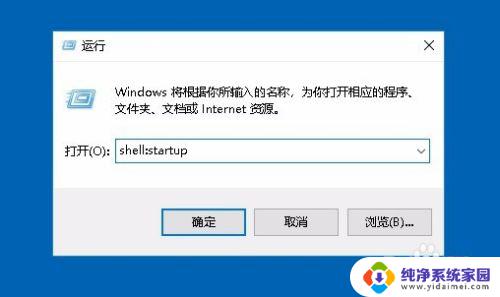
3.这时就可以打开Windows10系统的启动文件夹
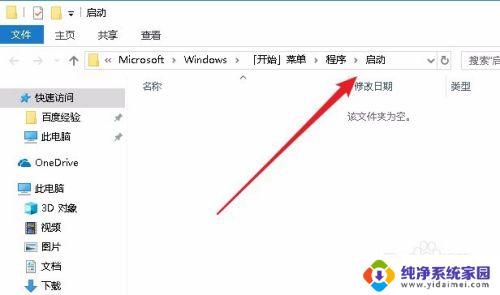
4.把需要开机启动的应用或是程序的快捷方式拖动到该文件夹中,这样以后电脑开机的时候。就会自动启动这些应用。
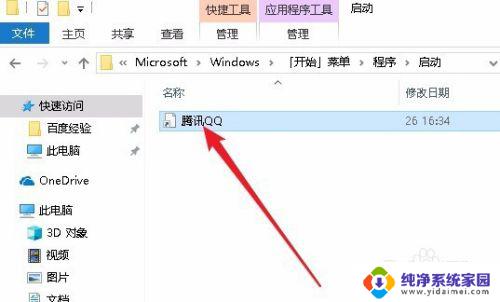
以上就是win10如何设置开机自启动的全部内容,需要的用户可以根据小编提供的步骤进行操作,希望这些步骤对大家有所帮助。
win10如何设置开机自启动 Win10如何设置开机自启动软件相关教程
- win10开机自动启动软件设置 如何在Win10上设置开机自启动软件
- win10如何设置开机启动软件 Win10开机自启动软件设置方法
- win10如何设置应用自启动 Win10如何设置开机自启动软件
- w10系统设置开机启动软件 Win10如何设置开机自启动软件
- 开机自启动程序开启方法 Win10如何设置开机自启动软件
- win10设置自启动软件 Win10如何设置某应用开机自启动
- win10添加开机启动软件 Win10如何设置开机自启动软件
- win10让软件开机启动 Win10如何设置开机自启动软件
- 开机自动打开软件 Win10如何设置开机自启动软件
- windows10自启动软件 Win10如何设置开机自启动软件
- 怎么查询电脑的dns地址 Win10如何查看本机的DNS地址
- 电脑怎么更改文件存储位置 win10默认文件存储位置如何更改
- win10恢复保留个人文件是什么文件 Win10重置此电脑会删除其他盘的数据吗
- win10怎么设置两个用户 Win10 如何添加多个本地账户
- 显示器尺寸在哪里看 win10显示器尺寸查看方法
- 打开卸载的软件 如何打开win10程序和功能窗口